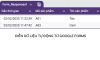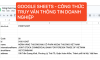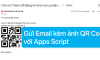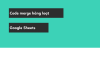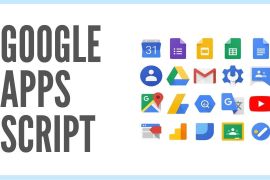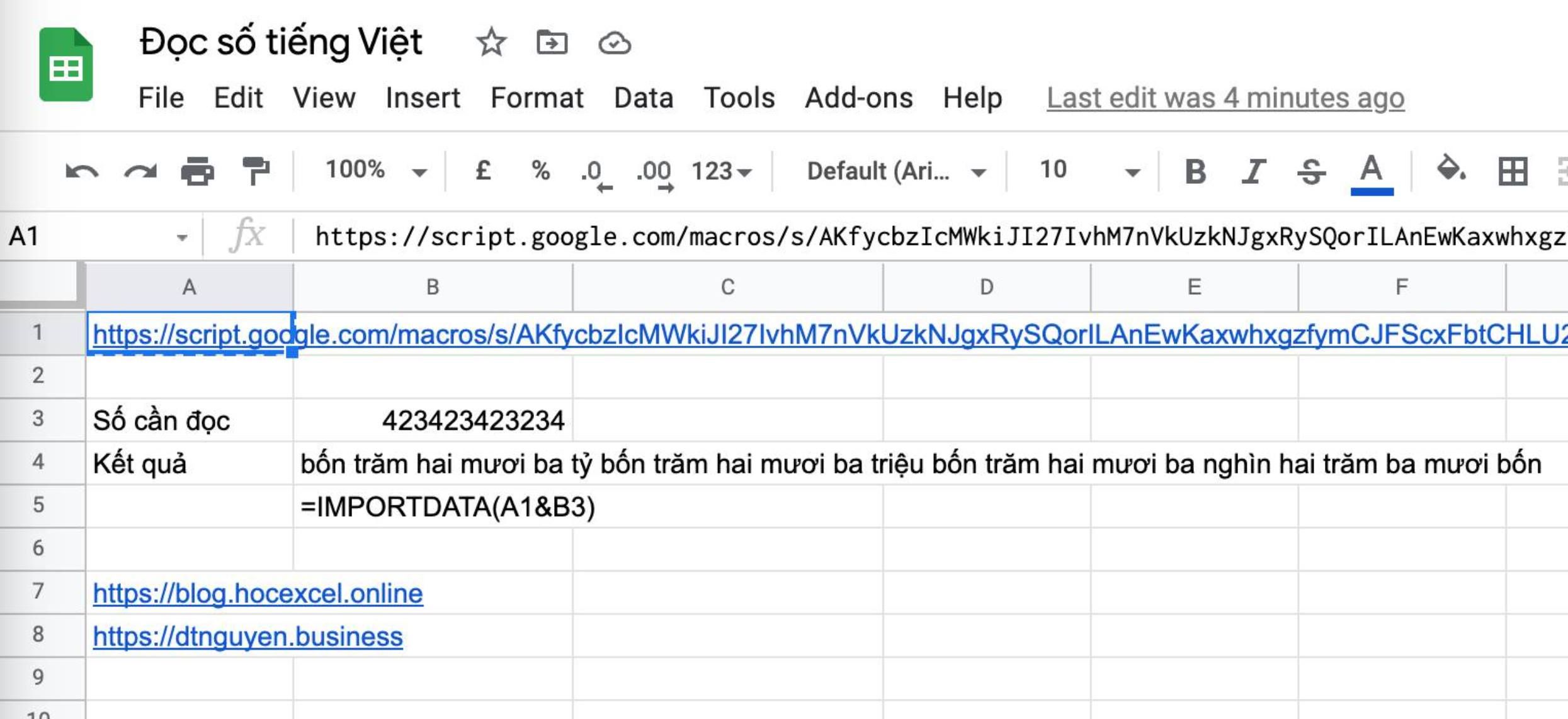
Cách đọc số thành chữ đơn giản nhất trong Excel và Google Sheets
Trên blog Học Excel Online đã có nhiều bài viết về cách đọc số thành chữ tiếng Việt. Các cách đọc số thành chữ này bao gồm: dùng Addin Excel, các dùng một hàm trong VBA hoặc dùng hoàn toàn công thức trong Excel hoặc Google Sheets. Với các cách này sẽ có một nhược điểm là sẽ hơi khó sử dụng vì cần phải thiết lập nhiều.
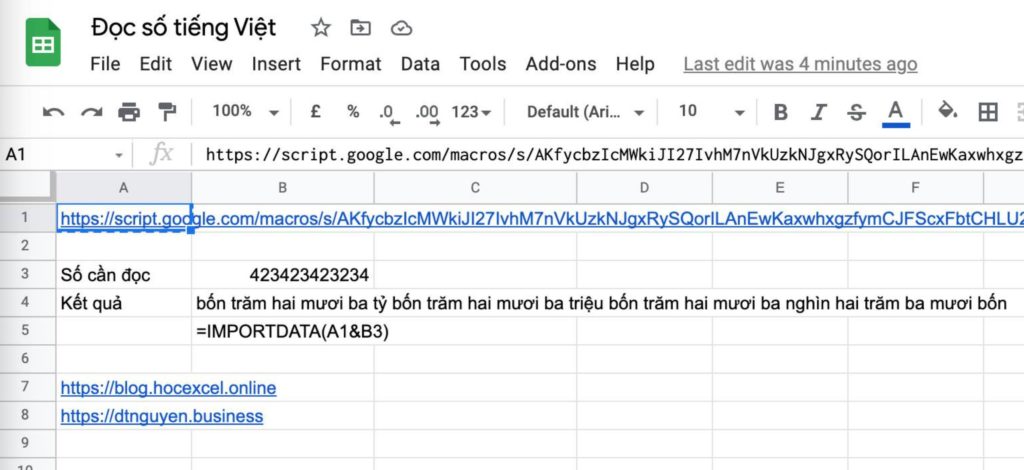
Nếu bạn đang cần một cách đọc số thành chữ dễ sử dụng và tương đối đơn giản để thiết lập, hãy theo dõi bài viết này.
Xem nhanh
Đọc số thành chữ trong Google Sheets:
Bước 1:
Copy đường link sau đây và dán vào ô A1 trên sheet của bạn. Bạn có thể đặt tên cho sheet này là “config”, sau khi thiết lập xong thì bạn có thể ẩn sheet này đi được:
https://script.google.com/macros/s/AKfycbzIcMWkiJI27IvhM7nVkUzkNJgxRySQorILAnEwKaxwhxgzfymCJFScxFbtCHLU2MEq/exec?heo.docso=
Bước 2:
Để đọc số và ghi kết quả ra một ô bất kì, bạn chỉ cần dùng công thức như sau:
=IMPORTDATA( config!A1 & 234 )
Bạn có thể thay số 234 trong công thức trên bằng địa chỉ tới ô có chứa số mà bạn cần đọc.
Đọc số thành chữ trong Excel:
Bước 1:
Bạn có thể thiết lập đường link giống như cách làm với Google Sheets như trên, hoặc bạn có thể lưu đường link này vào 1 Name Range trong Excel cũng được. Lưu ý, với cách này, bạn cần sử dụng phiên bản Excel từ 2013 trở lên để có thể sử dụng hàm WEBSERVICE.
Bước 2:
Thay vì sử dụng hàm IMPORTDATA là một hàm chỉ có trên Google Sheets, bạn hãy sử dụng hàm WEBSERVICE như sau trong Excel:
=WEBSERVICE( config!A1 & 234 )
Như vậy, với một thiết lập đơn giản, bạn đã có thể nhanh chóng đọc được số thành chữ tiếng Việt khi cần rồi. Cảm ơn các bạn đã theo dõi bài viết của Thanh.
Khóa học mới xuất bản